As 5 melhores ferramentas gratuitas para capturar imagens de arquivos de vídeo
Você já quis capturar uma imagem – um momento muito específico – de um vídeo? Um segundo antes da hora, e você obtém um quadro inútil. Um segundo depois, e o momento se foi.
Para obter uma boa imagem de um vídeo, você pode confiar em suas excelentes habilidades de pausa ou usar um software para fazer o trabalho pesado por você. Uma vez que a qualidade de capturas de tela de vídeo simples pode não ser confiável, especialmente no Windows XP ou em versões anteriores, vá para ferramentas especializadas e evite o aborrecimento.
Aqui estão cinco ferramentas que valem o seu tempo e o que elas têm a oferecer.
1. GOM Player
Além de capturar imagens, o GOM Player é um reprodutor de mídia gratuito, leve e rico em recursos que pode se juntar aos seus reprodutores de mídia favoritos para Windows . O GOM Player pode reproduzir todos os formatos comuns, incluindo vídeos em 360 o , e realizar feitos úteis, como fornecer legendas de filmes clássicos e recentes.
Em termos de captura de imagens de qualquer vídeo reproduzido, o processo é simples. Depois de carregar o vídeo de sua escolha e localizar uma imagem estática que deseja, clique no botão Salvar o quadro atual no canto inferior direito do reprodutor de mídia.
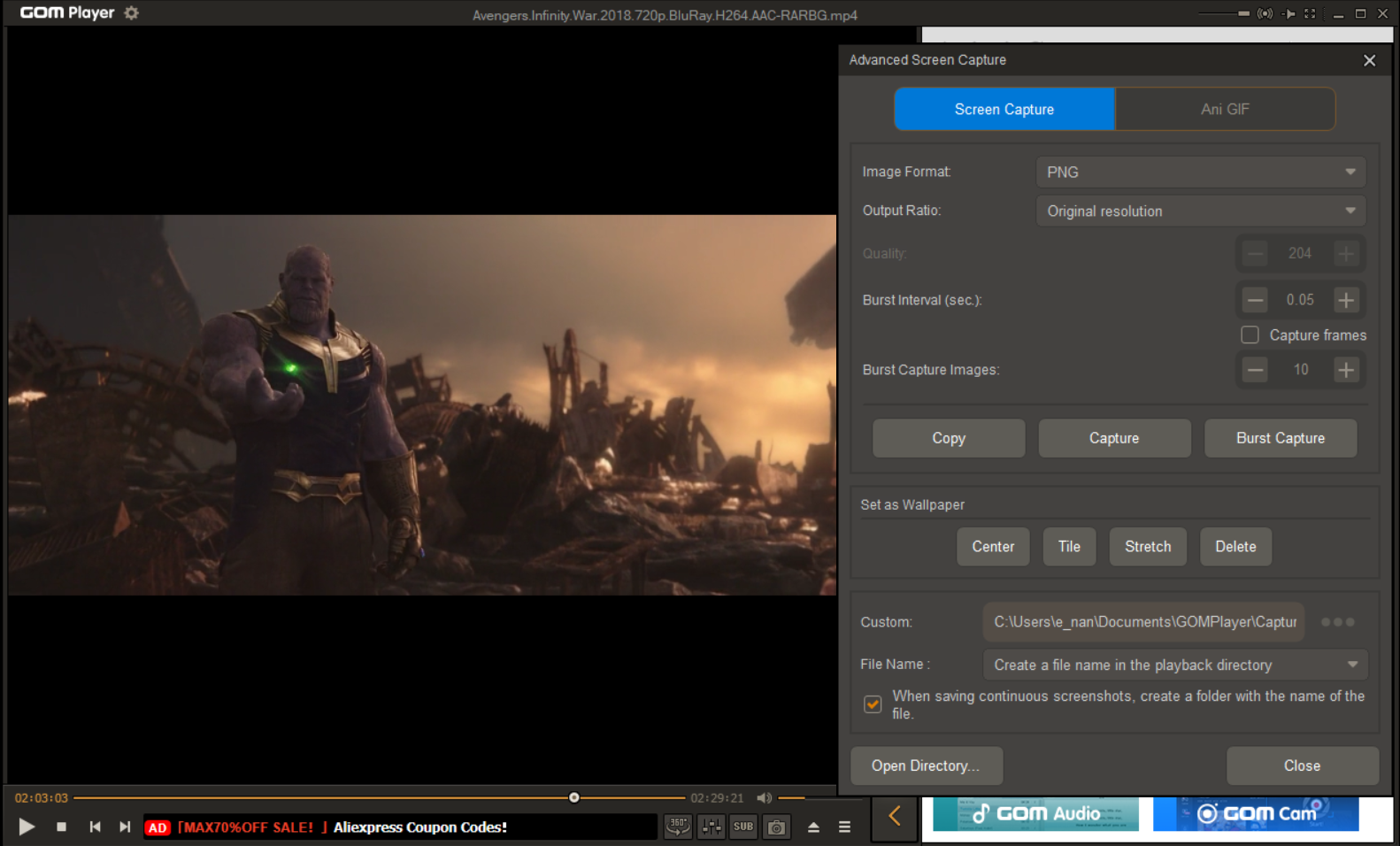
Para a rota mais longa, porém mais versátil, clique com o botão direito do mouse no vídeo para obter uma lista de opções. A partir daí, navegue até Vídeo> Captura de tela avançada . A janela que se abre tem muito o que brincar, desde o formato e resolução da imagem até as configurações de GIF e papel de parede.
Se você quiser várias fotos, considere a opção Burst Capture , que captura automaticamente as imagens em intervalos definidos. Por exemplo, você pode configurar o programa para capturar 10 imagens, uma a cada 5 segundos. Você pode até definir o intervalo como 0 para capturar uma sequência contínua de quadros, dos quais você pode escolher o perfeito.
2. ImageGrab
Ao contrário do GOM Player, ImageGrab não é um reprodutor de mídia independente. Em vez disso, é um programa dedicado inteiramente a capturar imagens de arquivos de vídeo, seja de um carimbo de data / hora específico ou do vídeo inteiro em cada intervalo definido.
Existem diferentes maneiras de capturar uma única imagem. Pressione F5 no teclado, use Ctrl + C para copiá-lo para a área de transferência ou clique em qualquer um dos botões relevantes na interface. ImageGrab permite controlar nomes de arquivos, qualidade de imagem e até mesmo inserir texto no vídeo.
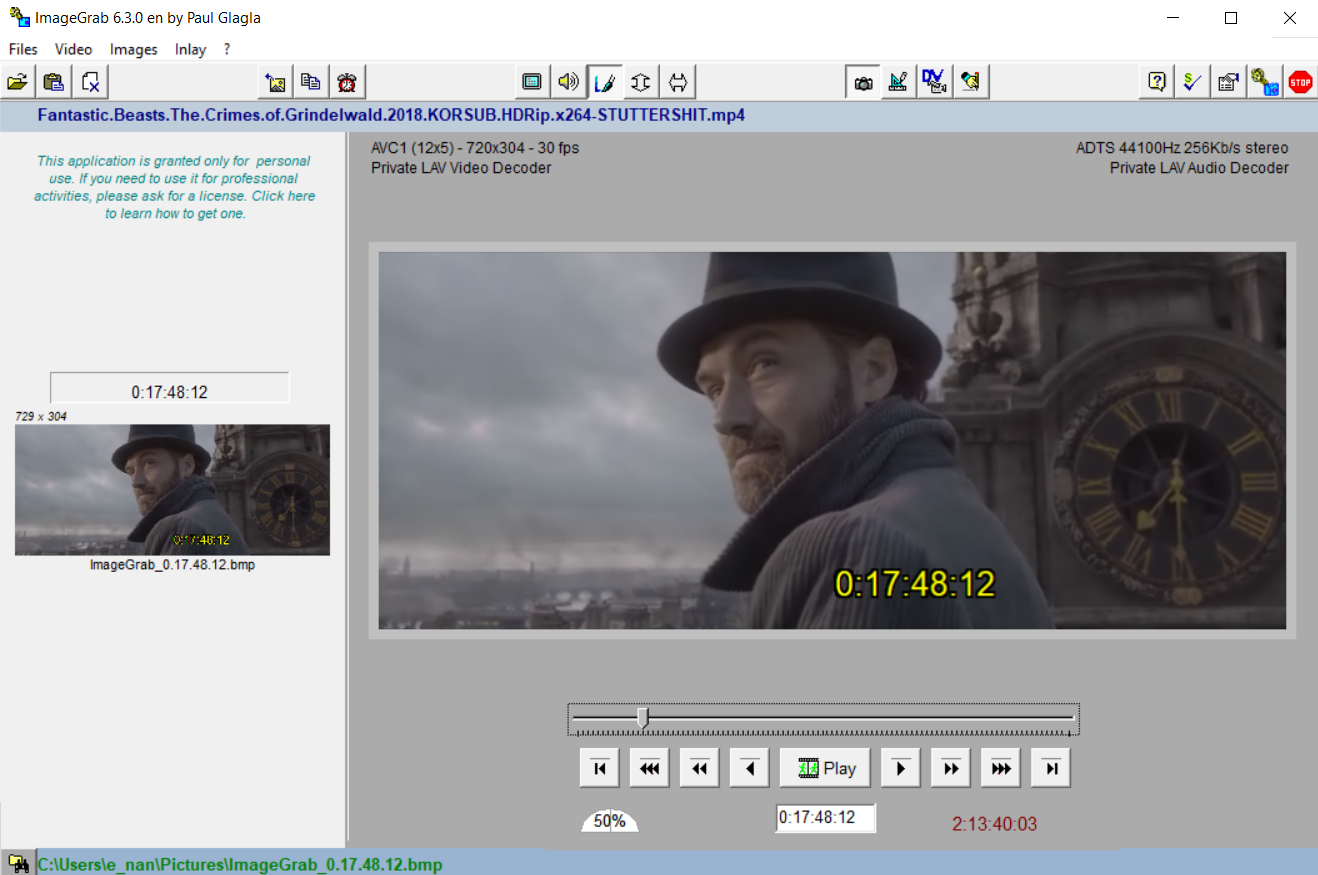
Não há como fazer uma captura contínua em um determinado momento para garantir que você obtenha o quadro certo, mas você pode acompanhar o vídeo de perto e observar o carimbo de data / hora do quadro conforme ele passa. Você pode então inseri-lo manualmente na caixa de carimbo de data / hora e capturar o quadro.
Como mencionado acima, ImageGrab também permite capturar imagens de todo o vídeo a cada número definido de quadros, segundos ou minutos. Depois de ativar o intervalômetro, o ImageGrab iniciará a reprodução do início e obterá uma imagem a cada intervalo definido. Também lhe dirá quantas imagens a operação irá produzir.
Observe que o ImageGrab vem em uma versão portátil e instalada. O arquivo ZIP pode incluir os dois formatos, então você pode escolher o que melhor se ajusta.
3. Conversor de vídeo gratuito para JPG
O conversor de vídeo gratuito para JPG da DVDVideoSoft é uma maneira fácil de capturar conjuntos de imagens de vídeos inteiros. Essa ferramenta possui uma interface simples e a opção de carregar mais de um vídeo por vez.
Basta carregar seus arquivos de vídeo e escolher seus intervalos. Pode ser cada número definido de quadros, cada número definido de segundos, um número total de quadros por vídeo ou cada quadro único. Depois de definir isso e clicar em Converter , você pode deixar o programa em seus próprios dispositivos enquanto cria as imagens solicitadas.
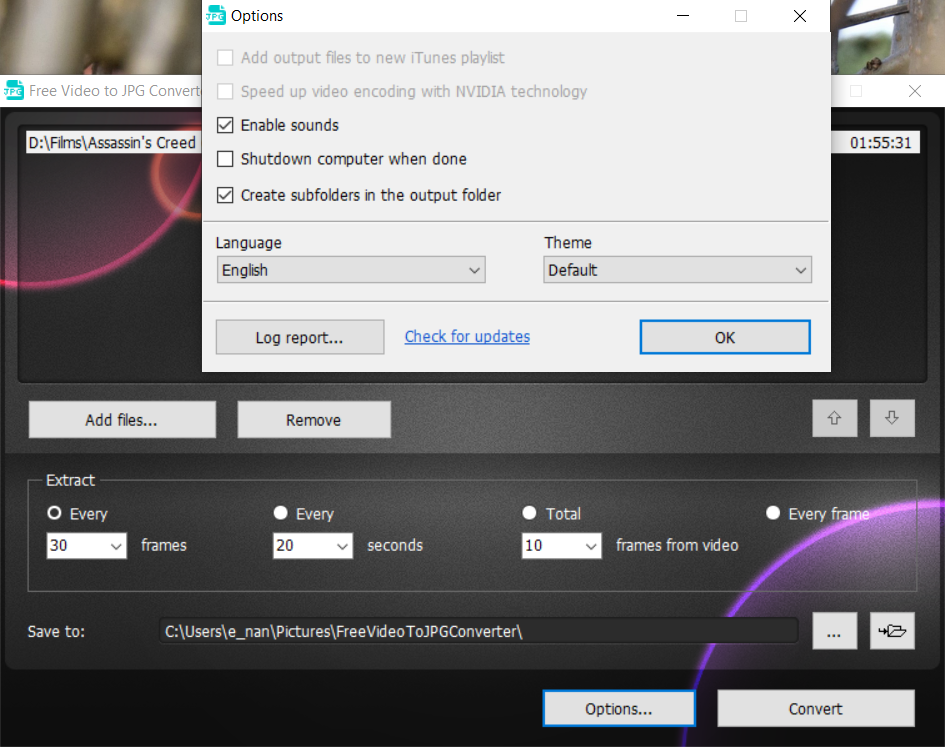
A saída do programa é muito conveniente, especialmente se você optar por criar subpastas para gerenciar diferentes projetos no mesmo vídeo. O conversor atribui nomes e carimbos de data / hora automaticamente a cada pasta. Os próprios quadros recebem nomes exclusivos com base no título do vídeo e nos números consecutivos.
Além dessas funções úteis, suas opções são um pouco limitadas. Por exemplo, você não pode controlar a qualidade da imagem, formato ou nome do arquivo. No entanto, é uma ótima solução click-and-go se você não gosta de mexer nas configurações.
4. VLC
Se você usa Windows, é provável que já conheça o VLC da VideoLAN. É um reprodutor de mídia popular que existe desde sempre. A função que deve interessar a você, neste caso, é a capacidade de capturar fotos de vídeos.
Embora menos impressionante do que os programas acima, pode atendê-lo bem nas circunstâncias certas. Para ser exato, se você deseja apenas salvar uma ou duas imagens enquanto assiste algo, esta é uma maneira fácil e gratuita de fazer isso.
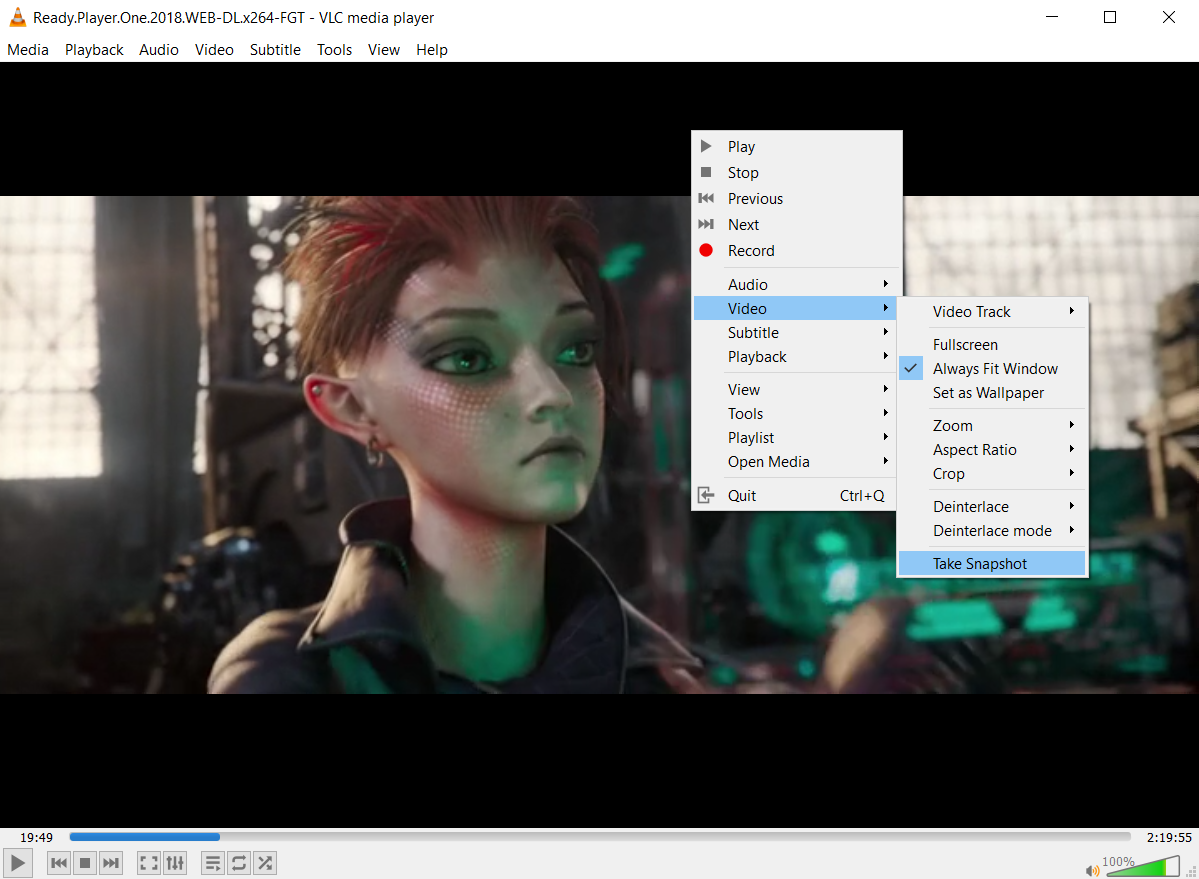
Você precisará estabelecer manualmente em um quadro, selecionar a guia Vídeo na barra de ferramentas na parte superior e clicar em Tirar Instantâneo . Alternativamente, clique com o botão direito em qualquer lugar do vídeo para acessar o menu suspenso e siga as mesmas etapas.
Infelizmente, o software não oferece mais nada em relação a tirar fotos, então recorra a outras soluções para projetos mais complicados.
5. Conversor Online
Uma última opção a ser considerada para transformar vídeos em imagens é uma ferramenta baseada em navegador como o Online Converter . Tudo o que você faz é carregar seu arquivo MP4, por exemplo, e deixar o software dividi-lo em imagens JPG, que você pode baixar.
Você também tem algumas configurações à sua disposição, como escolher o tamanho do quadro, a qualidade e a parte do vídeo que deseja converter. Se você preferir fazer um GIF com a filmagem, essa é outra ferramenta em oferta.
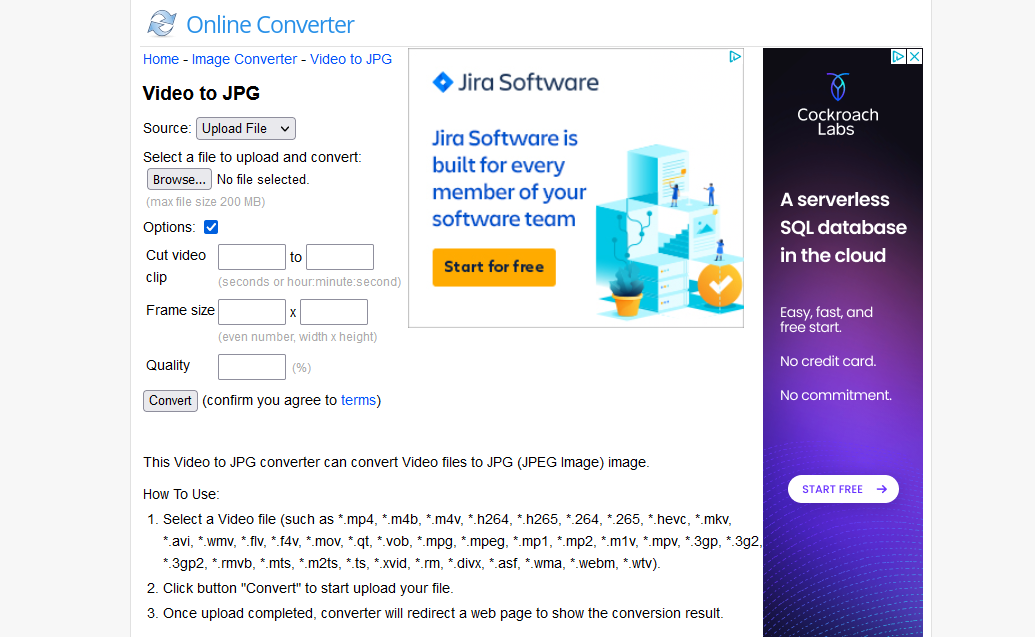
A desvantagem é o tamanho máximo do arquivo. Seu upload não pode ter mais de 200 MB, então esqueça de usar o site para converter filmes. Se seus vídeos já são pequenos, entretanto, esta é uma boa solução.
Qual vídeo ainda Grabber você deve usar?
GOM Player é definitivamente a melhor escolha e vem em um bom pacote de media player para inicializar. Ele atende à maioria das necessidades usuais de captura de imagens e pode ajudá-lo a capturar aquele quadro indescritível facilmente para a maioria das finalidades.
No entanto, cada uma dessas ferramentas pode ser útil para tarefas diferentes, sejam simples ou mais exigentes. Explore seus pontos fortes em termos de capturar um grande número de imagens ou poupar você do trabalho demorado de instalar e configurar programas. Observe também vantagens específicas, desde GIF até recursos de tamanho de arquivo.
Crédito da imagem: Piero Fissore

